-Метки
авторский костюм аудиокниги бохо-стиль важно вышивка вязание вязание и шитье вязание крючком вязание спицами головные уборы готовим декорирование дизайн дневник дневник оформление здоровье идеи идеи для сада интересно интересно здоровье интересно идеи интересно огород интересно поделки интересное косметика лекарственные травы лоскут метки мои работы музыка мыло мыловарение нужное переделка подарки своими руками полезное полезности прически строительство сумки украшение украшение hand-made упаковка шитье шитье переделка шитье сумки шитье. сумки шляпки шторы шьем
-Рубрики
- Вязание крючком (1144)
- Шитье (484)
- Вязание спицами (333)
- Вкусная еда (255)
- Дизайнерское (209)
- Интересно : интересно поделки (193)
- Сумки (169)
- Вышивка (105)
- Мои работы (70)
- Полезное (68)
- Здоровье (31)
- Мыловарение (28)
- Живая косметика (27)
- Головные уборы (22)
- Прически (14)
- Строительство и ремонт (12)
- Упаковка (10)
- Лекарственные травы (9)
- Дневник (7)
- Упаковка (6)
- Декупаж (6)
- Винтаж (5)
- Музыка (5)
- Аудиокниги он лайн (2)
- диета (1)
- Конфетные букеты (0)
-Поиск по дневнику
-Подписка по e-mail
-Статистика
Записи с меткой дневник оформление
(и еще 508 записям на сайте сопоставлена такая метка)
Другие метки пользователя ↓
авторский костюм аудиокниги бохо-стиль важно вышивка вязание вязание и шитье вязание крючком вязание спицами головные уборы готовим декорирование дизайн дневник дневник оформление здоровье идеи идеи для сада интересно интересно здоровье интересно идеи интересно огород интересно поделки интересное информация косметика лекарственные травы метки мои работы музыка мыло мыловарение нужное переделка подарки своими руками полезное полезности прически строительство сумки украшение украшение hand-made упаковка шитье шитье переделка шитье сумки шитье. сумки шляпки шторы шьем
Как сделать активную ссылку |
Это цитата сообщения santa3 [Прочитать целиком + В свой цитатник или сообщество!]
Как сделать слово ссылкой? для новеньких
Как сделать слово ссылкой? для новеньких. Вы в моих работах часто видите слова, которые являются ссылкой. Как это делается? Хочу сразу сказать, что есть несколько способов, но я расскажу о том, каким пользуюсь сама. Я работаю в простом редакторе почти всегда. Если Вы пишите свой пост и Вам нужно сделать ссылку, например, такую цветы. Сначала заходите на страничку сайта, на которую Вы будете ссылаться и вверху вы увидите строку, например, http://karat773.ru/rubric/1498379/, кликаете по ней правой кнопочкой и она выделится. Потом кликаете левой и в выпавшем окне выбираете слово "Копировать". Вы скопировали, а потом переносите эту ссылку к себе в пост, кликая опять левой кнопочкой и выбирая теперь "Вставить". Выбираем слово, которое Вы хотите сделать кликабельным. Я вот хочу сделать слово "цветы". Дописываем рядом со ссылкой это слово, вот так получится : http://karat773.ru/rubric/1498379/цветы. Важно: никаких пробелов не должно быть между концом ссылки и словом!!! Теперь английскими буквами дописываем так(смотрите внимательно): [url =http://karat773.ru/rubric/1498379/]цветы[/url]. Если же Вы хотите не слово сделать кликабельным, а саму ссылку, то пишете вот так: [url ] http://karat773.ru/rubric/1498379/ [/url] Еще раз подчеркиваю, что никаких пробелов в записи не должно быть!!!

Удачи!!! 

 Здесь!!! еще мои рассказы в помощь новеньким, а в ней еще одна ссылка.
Здесь!!! еще мои рассказы в помощь новеньким, а в ней еще одна ссылка. 
santa3

|
Метки: интересно дневник оформление |
Оформление текста картинками |
Это цитата сообщения Sweets_Cherry [Прочитать целиком + В свой цитатник или сообщество!]
Оформляем текст и картинки
Картинка обтекаемая текстом Не забывайте, что картинка должна быть не очень большой, иначе текст просто выдавит ее вверх. цифровые значения vspace="10" и hspace="10"- это всего навсего расстояние от картинки к тексту вправо и вниз, можно их менять, по вашему вкусу. Не забывайте, что картинка должна быть не очень большой, иначе текст просто выдавит ее вверх. цифровые значения vspace="10" и hspace="10"- это всего навсего расстояние от картинки к тексту вправо и вниз, можно их менять, по вашему вкусу. |
Код обтекания картинки текстом <img src="httр:адрес картинки" align="left" vspace="10" hspace="30" alt=>"здесь нет картинки, хотя должно быть изображение. Какое оно будет, решать вам" |
|||
Картинка слева от текста  Снова пишем свой текст. Если картинка длинная, бордюрного типа, то и весь текст будет вдоль нее. Если не очень большая, то продолжится ниже. Снова предупреждение в постах, картинка не должна превышать размер 200 в ширину иначе просто снова уйдет вверх. Снова пишем свой текст. Если картинка длинная, бордюрного типа, то и весь текст будет вдоль нее. Если не очень большая, то продолжится ниже. Снова предупреждение в постах, картинка не должна превышать размер 200 в ширину иначе просто снова уйдет вверх. |
Код картинки слева <img src="URL адрес картинки" align="left" border="0"> И снова пишем свой текст, или стихотворение, или.... придумали? молодцы! |
|||
Картинка справа от текста: Все правила написания для правой стороны такие же , как и для левой. |
Код для картинки с права: <img src="URL адрес картинки" align="right" border="0">Пишем свой текст, что напишем, то и увидим |
|||
| Картинка в центре текста: Обратите внимание, что текст пишется перед кодом и после кода. Это для того, чтобы обтекание было полноценным,  и как бы обкутывало вашу картинку. Поэтому, часть текста вверху, часть внизу и создают такой эффект. и как бы обкутывало вашу картинку. Поэтому, часть текста вверху, часть внизу и создают такой эффект. |
Код для картинки в центре текста: Первая часть текста <img src="URL адрес картинки" align="middle" border="0"> Вторая часть текста. |
|||
Текст между двух картинок
|
Код для текста между двух картинок <table align=center border=0> <tr> <td><img src="URL адрес КАРТИНКИ"></td> <td>Текст, который красиво расположится между картинками.</td> <td><img src="URL адрес КАРТИНКИ"></td> </tr> </table> |
|||
Картинка между текстом
|
Код для картинки между текстом <table align=center border=0> <tr> <td>ТЕКСТ</td> <td><img src="URL адрес КАРТИНКИ"></td> <td>ТЕКСТ</td> </tr> </table> |
|
Метки: дневник оформление |
Эпиграфы для блога |
Это цитата сообщения Дайтека [Прочитать целиком + В свой цитатник или сообщество!]
Эпиграфы для блога
Эпиграф блога - этот текст (картинка) который будет показан вверху самого первого сообщения вашего блога.
Для вставки эпиграфа:
1. Скопируйте код.
2. Откройте вкладку - Настройки-->Настройки дневника -->Эпиграф дневника и просто вставьте туда скопированый код.
Для тех кто пропустил, рамочки для текста и инструкция как вставить их в пост находятся в разделе - Для оформления блога






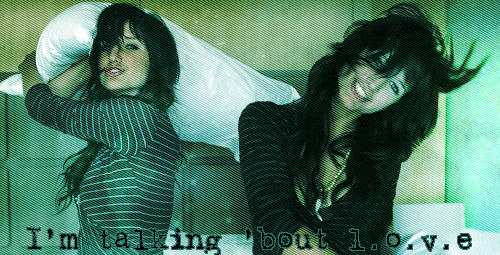


Эпиграф блога - этот текст (картинка) который будет показан вверху самого первого сообщения вашего блога.
Для вставки эпиграфа:
1. Скопируйте код.
2. Откройте вкладку - Настройки-->Настройки дневника -->Эпиграф дневника и просто вставьте туда скопированый код.
Для тех кто пропустил, рамочки для текста и инструкция как вставить их в пост находятся в разделе - Для оформления блога






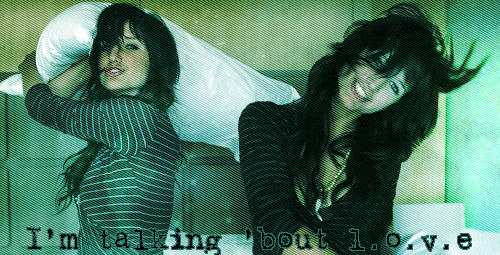


|
Метки: дневник оформление |
Коды оформления блога |
Это цитата сообщения Ксюшичек [Прочитать целиком + В свой цитатник или сообщество!]
|
Метки: дневник оформление |
Делаем кликабельную ссылку |
Это цитата сообщения Елена_Ориас [Прочитать целиком + В свой цитатник или сообщество!]
Как сделать кликабельную ссылку
"Вопросик. А как сделать кликабельной ссылку на какой-нибудь сайт. Спасибо"
Отвечаю:
Во-первых, нужно скопировать адрес страницы, на которую ты хочешь сделать ссылку.
Ну хоть на эту, например:

АДРЕС копируем из адресной строки браузера. Посмотри у себя на экране какой там адрес.
А в моем примере, как видишь, адрес
http://ivaviva.ru/post122357571/
Это и есть адрес той страницы, на которую я буду делать ссылку.
Если его опубликовать в блоге, то он сам по себе должен становиться ссылкой, что легко понять, наведя мышку (мышка превратится в лапку). Но на Ли.ру это почему-то не всегда срабатывает. Какие-то тут защиты стоят от хакеров, наверное...
Ну ладно, мы сделаем ссылку красиво, чтобы человек заранее знал куда идет и что его там ожидает.
Поэтому в черновике набираем урл, вот такую заготовку из 12 символов:

После знака равенства (я это место отметила красной галочкой), вставляем АДРЕС (тот что копировали в адресной строке браузера).
Обязательно впритык, без просветов.

Получается вот так:

Теперь между спинками квадратных скобок пишем анкор (слово, нажав на которое человек попадет на нужную страницу).
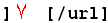
Анкор у нас будет, например: Сады
Итого получилось так:

Так это выглядит в черновике.
Если нажать на кнопку «Опубликовать», то вся вспомогательная латинская писанина исчезает, и остается только слово Сады. Но оно теперь кликабельно! Наведи мышку на него и увидишь, что мышка превратилась в лапку. Значит, слово Сады стало ссылкой.
Сады
В анкоре можно писать сколько угодно слов и даже предложений. Лишь бы анкор был написан между "спинками" квадратных скобок.
Когда читаешь инструкцию и не выполняешь, все кажется страшно.
А если выполнять, ну хоть прямо сейчас, то все получится легко!
Ты аж удивишься. Попробуй!
А по ссылке Сады
можешь сходить, если тебя интересует статья «Сады вверх ногами».
Серия сообщений на тему «Возня с компьютером»:
*Как не заблудиться на Ли.ру
*Как комментировать
*Как читать плоховидимый текст
*Как выразить (послать) симпатию
*Как сделать ссылку на друга
*Как вставить картинку - урок для новеньких
*Не суйте в комментарии картинки!
* Как разместить картинку со всплывающим текстом
* Как сделать скрин
*Как делать себе ПиАр
*Как напечатать брошюру на принтере
*Как остановить принтер
*Комментаторы-данайцы
"Вопросик. А как сделать кликабельной ссылку на какой-нибудь сайт. Спасибо"
Отвечаю:
Во-первых, нужно скопировать адрес страницы, на которую ты хочешь сделать ссылку.
Ну хоть на эту, например:

АДРЕС копируем из адресной строки браузера. Посмотри у себя на экране какой там адрес.
А в моем примере, как видишь, адрес
http://ivaviva.ru/post122357571/
Это и есть адрес той страницы, на которую я буду делать ссылку.
Если его опубликовать в блоге, то он сам по себе должен становиться ссылкой, что легко понять, наведя мышку (мышка превратится в лапку). Но на Ли.ру это почему-то не всегда срабатывает. Какие-то тут защиты стоят от хакеров, наверное...
Ну ладно, мы сделаем ссылку красиво, чтобы человек заранее знал куда идет и что его там ожидает.
Поэтому в черновике набираем урл, вот такую заготовку из 12 символов:
После знака равенства (я это место отметила красной галочкой), вставляем АДРЕС (тот что копировали в адресной строке браузера).
Обязательно впритык, без просветов.
Получается вот так:
Теперь между спинками квадратных скобок пишем анкор (слово, нажав на которое человек попадет на нужную страницу).
Анкор у нас будет, например: Сады
Итого получилось так:
Так это выглядит в черновике.
Если нажать на кнопку «Опубликовать», то вся вспомогательная латинская писанина исчезает, и остается только слово Сады. Но оно теперь кликабельно! Наведи мышку на него и увидишь, что мышка превратилась в лапку. Значит, слово Сады стало ссылкой.
Сады
В анкоре можно писать сколько угодно слов и даже предложений. Лишь бы анкор был написан между "спинками" квадратных скобок.
Когда читаешь инструкцию и не выполняешь, все кажется страшно.
А если выполнять, ну хоть прямо сейчас, то все получится легко!
Ты аж удивишься. Попробуй!
А по ссылке Сады
можешь сходить, если тебя интересует статья «Сады вверх ногами».
Серия сообщений на тему «Возня с компьютером»:
*Как не заблудиться на Ли.ру
*Как комментировать
*Как читать плоховидимый текст
*Как выразить (послать) симпатию
*Как сделать ссылку на друга
*Как вставить картинку - урок для новеньких
*Не суйте в комментарии картинки!
* Как разместить картинку со всплывающим текстом
* Как сделать скрин
*Как делать себе ПиАр
*Как напечатать брошюру на принтере
*Как остановить принтер
*Комментаторы-данайцы
|
Метки: дневник оформление |
Убираем текст...под кат |
Это цитата сообщения Душица [Прочитать целиком + В свой цитатник или сообщество!]
Убираем сообщения под кат с разными словами
Как убрать часть сообщения под кат таким образом, чтобы ссылка, ведущая на эту скрытую часть сообщения говорила не просто "Читать далее", а содержала какие-то ваши слова, то что вы хотите написать? Это очень просто!
Воспользуйтесь указанными тегами: сначала идет открывающий, потом - закрывающий (курсив не обязателен, это у меня просто шрифт такой)):
Ну а как вообще убрать сообщение под кат, можно прочитать здесь.

Как убрать часть сообщения под кат таким образом, чтобы ссылка, ведущая на эту скрытую часть сообщения говорила не просто "Читать далее", а содержала какие-то ваши слова, то что вы хотите написать? Это очень просто!
Воспользуйтесь указанными тегами: сначала идет открывающий, потом - закрывающий (курсив не обязателен, это у меня просто шрифт такой)):
Ну а как вообще убрать сообщение под кат, можно прочитать здесь.

|
Метки: дневник дневник оформление |
Шпаргалочка по оформлению текста |
Это цитата сообщения your_duckling [Прочитать целиком + В свой цитатник или сообщество!]
Без заголовка
Шпаргалочка по тегам
Берём к себе в цитатник.
Оформление текста:
Перечёркнутый текст:ТЕКСТ
Подчёркнутый текст: ТЕКСТ
Полужирный текст: ТЕКСТ
Полужирный крупный: ТЕКСТ
Курсивный текст: ТЕКСТ
Маленький текст: текст
Текст (картинка) по центру:
Выравнивание текста по правому краю поста:
Равномерное выравнивание текста по всей ширине поста:
Отступ (для цитат и определений, текст отделен пустой строкой и отступ слева 8 пробелов):
“Закрепитель” (фиксирует текст так, как и расположите его в поле поста):
Бегущая строка (картинка):
Добавленный атрибут direction=right задаст направление движения слева направо, по умолчанию - справа налево
Сноска вверху: ТЕКСТсноска
Сноска внизу: ТЕКСТсноска
Размер шрифта:
Уменьшить текст: текст - 2
Увеличить текст на 1 пункт: текст + 1
Увеличить текст на 2 пункта: текст + 2
Увеличить текст на 3 пункта: текст + 3
Цвет шрифта
КРАСНЫЙ: красный текстм
ЖЕЛТЫЙ: желтый текст
ФИОЛЕТОВЫЙ: фиолетовый текст
ЗЕЛЕНЫЙ: зеленый текст
СИНИЙ: синий текст
ФУКСИЯ: фуксия текст
Оформление ссылок
Как вставить ссылку на веб-страницу:
Как сделать, чтобы картинка была ссылкой на веб-страницу:
Как вставить ссылку на веб-страницу, чтоб она открылась в новом окне:
.
Берём к себе в цитатник.
Оформление текста:
Перечёркнутый текст:
Подчёркнутый текст: ТЕКСТ
Полужирный текст: ТЕКСТ
Полужирный крупный: ТЕКСТ
Курсивный текст: ТЕКСТ
Маленький текст: текст
Текст (картинка) по центру:
Выравнивание текста по правому краю поста:
Равномерное выравнивание текста по всей ширине поста:
Отступ (для цитат и определений, текст отделен пустой строкой и отступ слева 8 пробелов):
“Закрепитель” (фиксирует текст так, как и расположите его в поле поста):
Бегущая строка (картинка):
Добавленный атрибут direction=right задаст направление движения слева направо, по умолчанию - справа налево
Сноска вверху: ТЕКСТсноска
Сноска внизу: ТЕКСТсноска
Размер шрифта:
Уменьшить текст: текст - 2
Увеличить текст на 1 пункт: текст + 1
Увеличить текст на 2 пункта: текст + 2
Увеличить текст на 3 пункта: текст + 3
Цвет шрифта
КРАСНЫЙ: красный текстм
ЖЕЛТЫЙ: желтый текст
ФИОЛЕТОВЫЙ: фиолетовый текст
ЗЕЛЕНЫЙ: зеленый текст
СИНИЙ: синий текст
ФУКСИЯ: фуксия текст
Оформление ссылок
Как вставить ссылку на веб-страницу:
Как сделать, чтобы картинка была ссылкой на веб-страницу:
Как вставить ссылку на веб-страницу, чтоб она открылась в новом окне:
.
|
Метки: дневник оформление |
| Страницы: | [1] |










